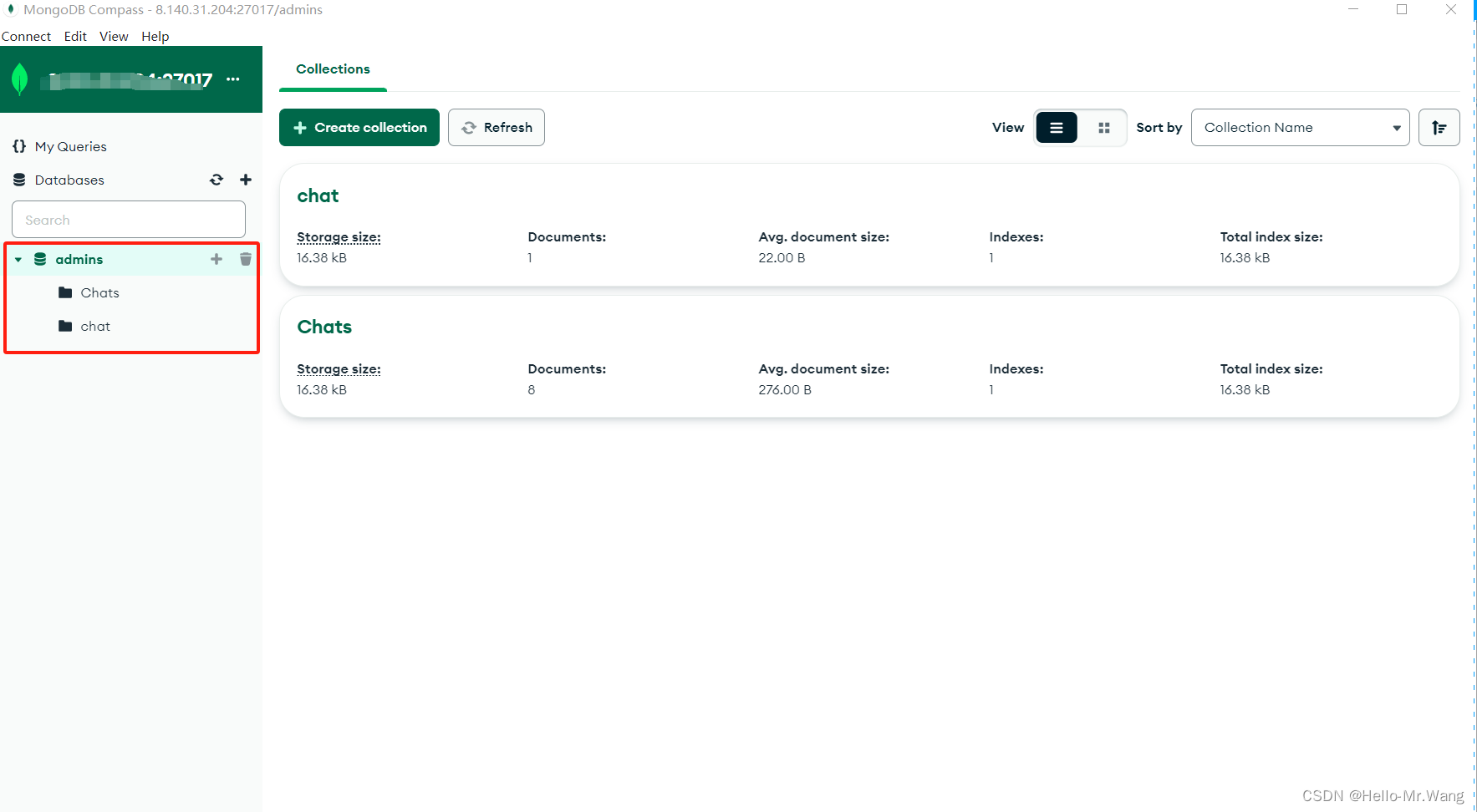- 130+ 个 DevOps 常用面试题
- 2华为面试内幕_华为为什么要用两个面试邀请试探
- 3泰迪杯数据挖掘第十届B题,时间序列预测_arima预测出来一条直线
- 4前向传播算法(Forward propagation)与反向传播算法(Back propagation)
- 5支付宝小程序真机调试不显示network或console_支付宝小程序里可以使用vconsole
- 6APPinventor蓝牙APP制作_appinventor 蓝牙app制
- 7十大排序算法之插入排序、希尔排序、选择排序_n为10的元素序列,使用直接插入排序和希尔排序的时间复杂度
- 8docker strace ptrace 报错 Operation not permitted 解决方法_strace operation not permitted
- 99008刷机工具_一加6(oneplus6)手机氧OS底包下刷入MIUI12详细刷机教程
- 10我的世界Java版服务器如何搭建并实现与好友远程联机Minecarft教程_minecraftjava版联机方法
如何利用宝塔面板创建mongodb共享数据库_宝塔linux面板mongo数据库
赞
踩
1.首先利用阿里云申请云服务器(官方会送三个月的免费额度)
1)阿里云官网地址:
2023阿里云金秋云创季-阿里云 (aliyun.com)![]() https://www.aliyun.com/activity/allinaliyun/yunchuang?utm_content=se_1014798082 注:没有注册的用户首先要注册阿里云
https://www.aliyun.com/activity/allinaliyun/yunchuang?utm_content=se_1014798082 注:没有注册的用户首先要注册阿里云
2)根据以下图片进行操作
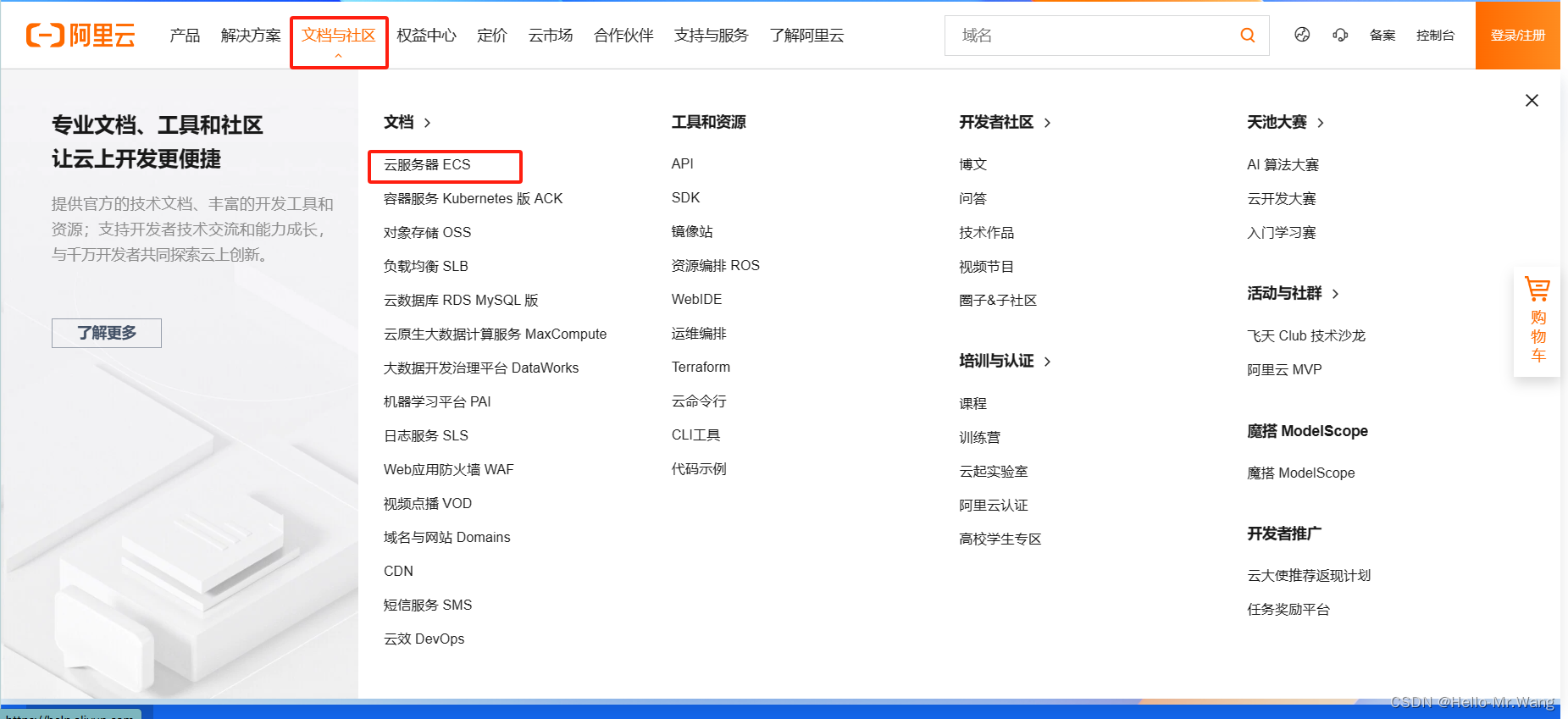
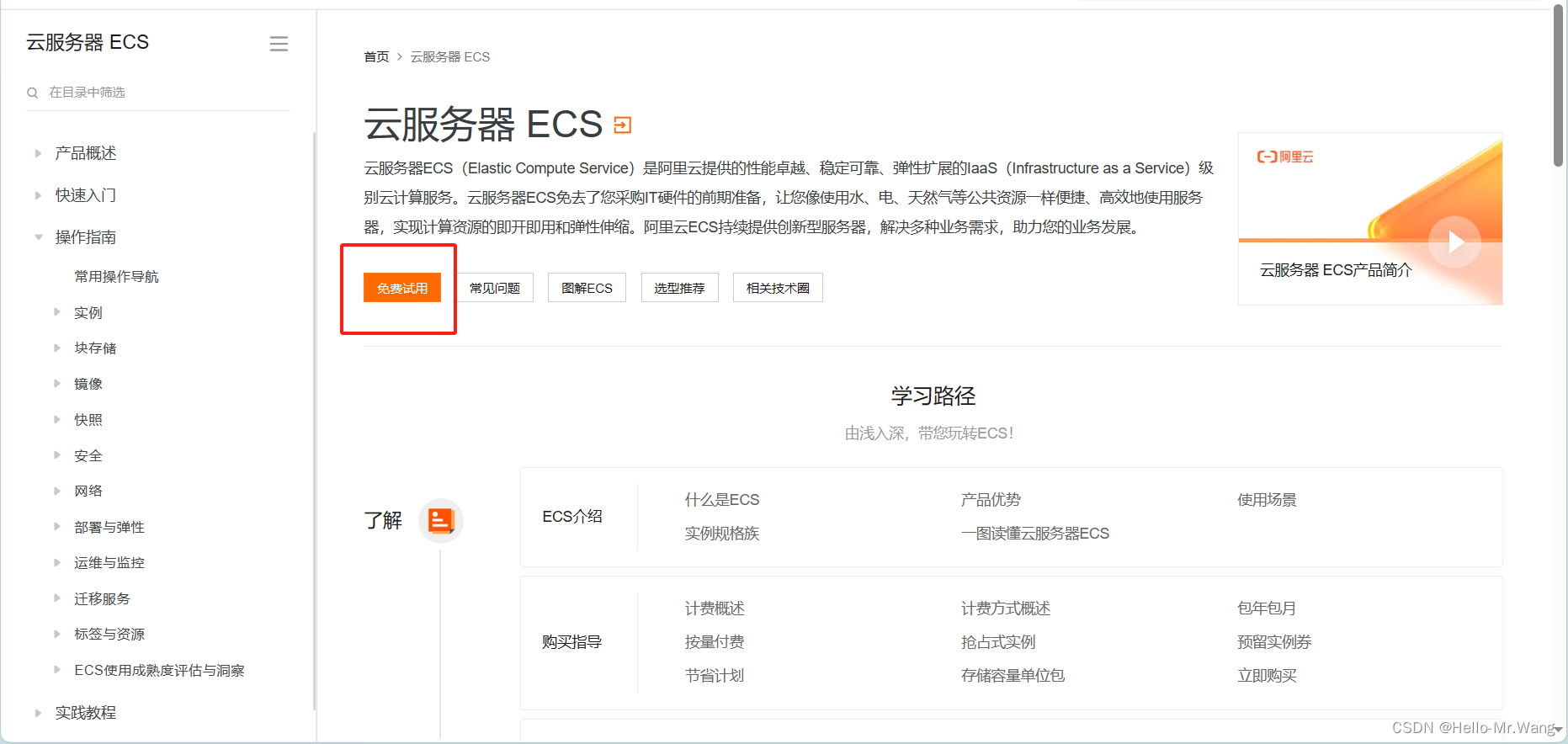
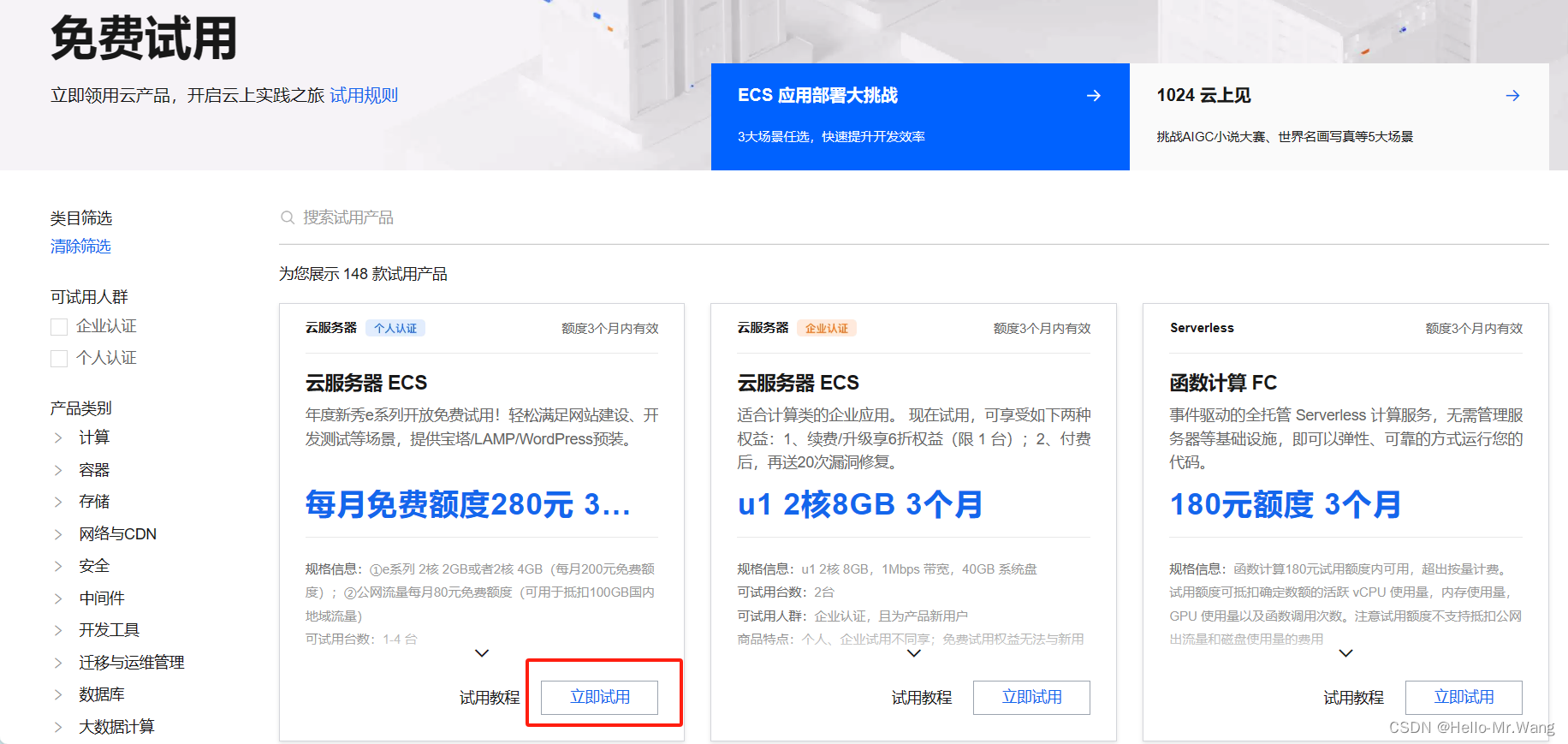
接下来会有一个认证过程,再此略过...
随后根据自己的需求进行填写信息,如果你想要使用宝塔面板在预装系统上选择宝塔Linux面板,信息填写完毕立即试用即可
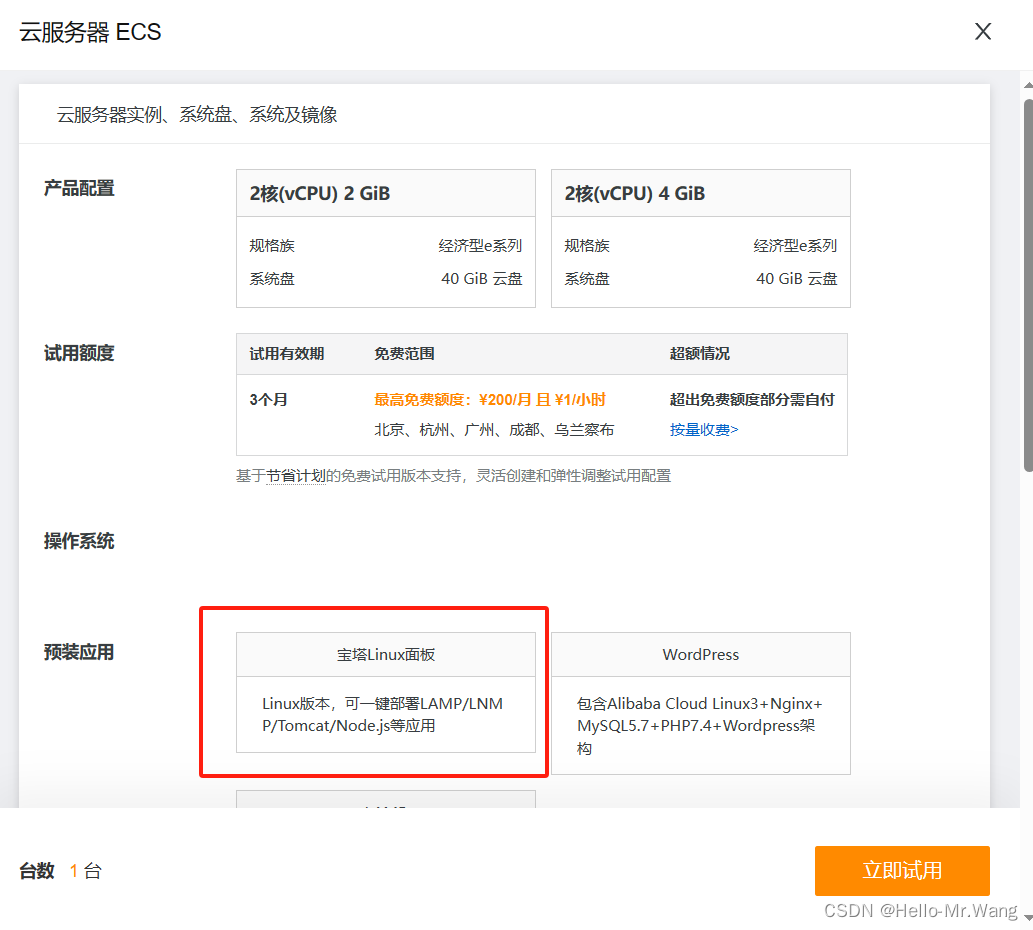
创建成功后,前往控制台,点击管理
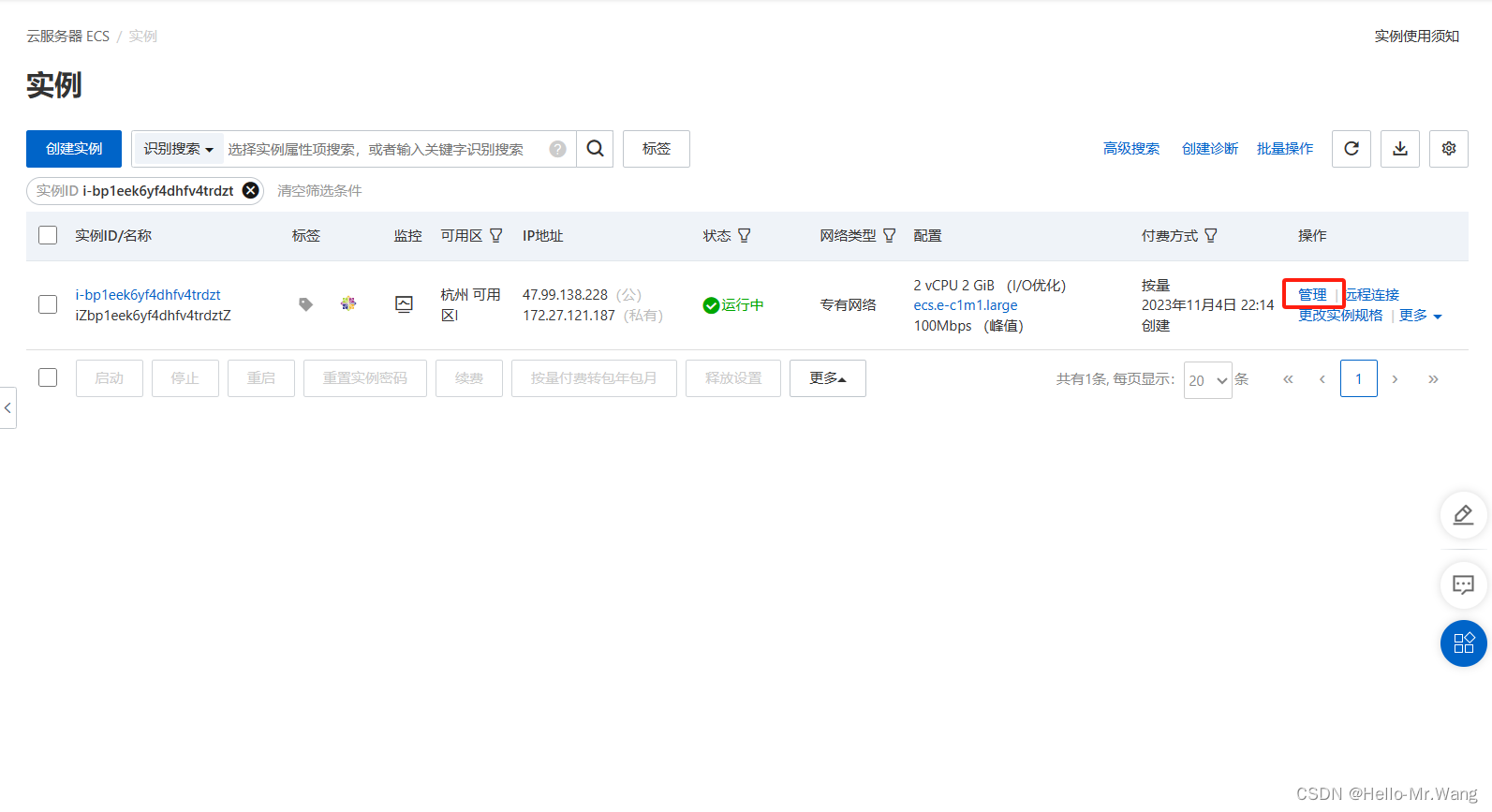
点击管理进入安全组
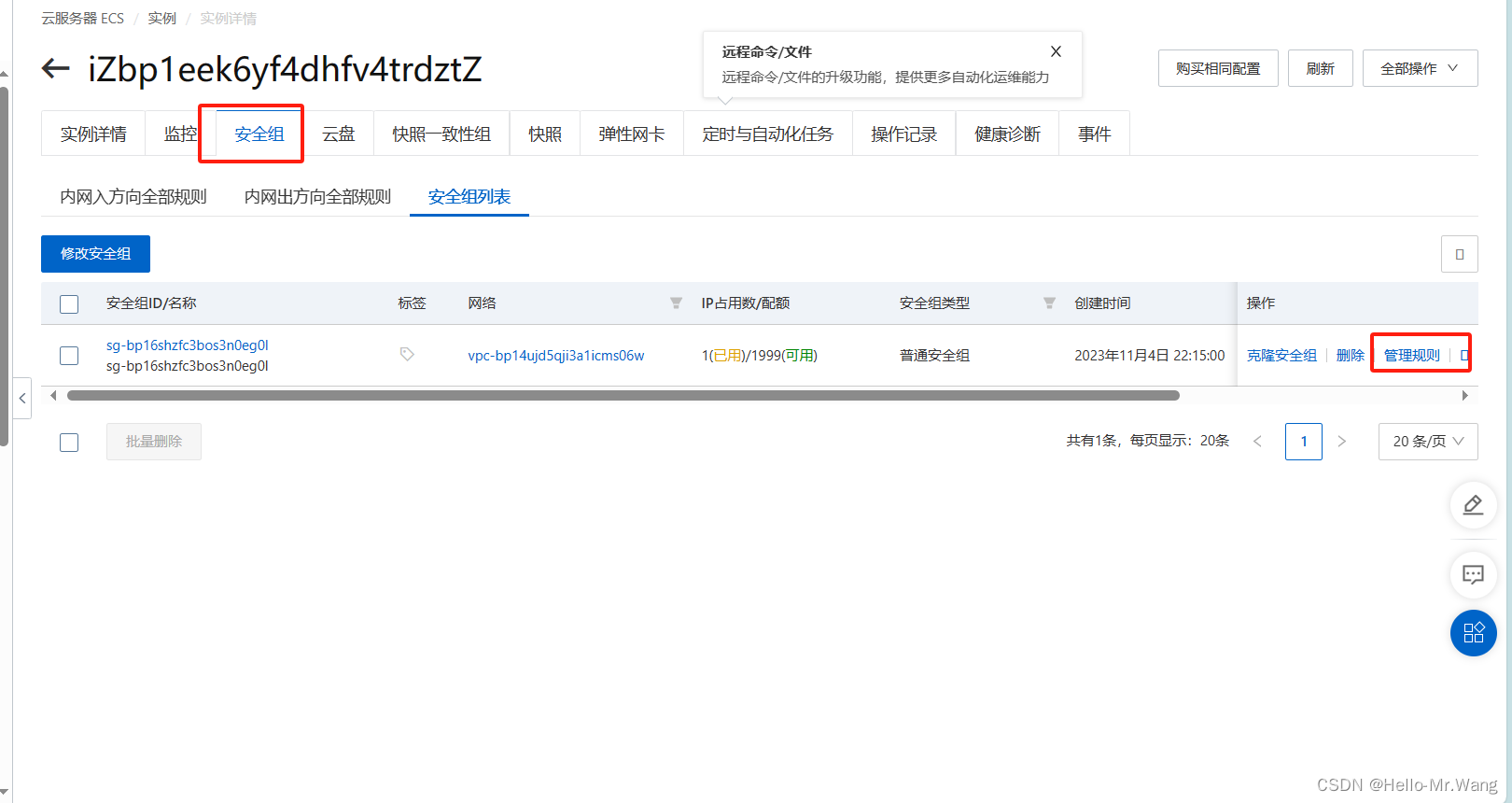
点击管理规则 手动添加两个端口号(端口为:8888,27017;授权对象 源:0.0.0.0/0)
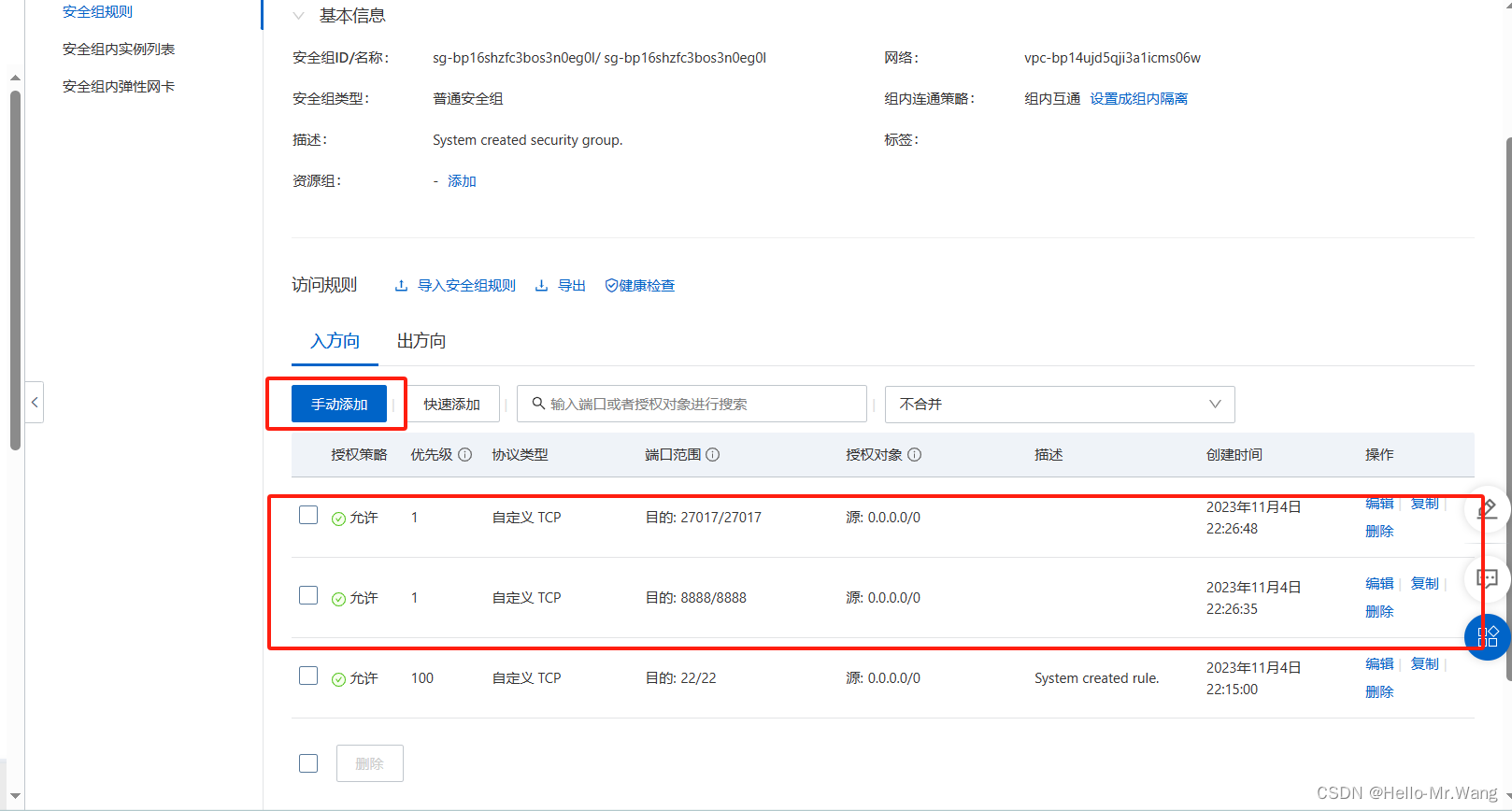
再次进入实例,点击远程连接,通过Workbench远程连接
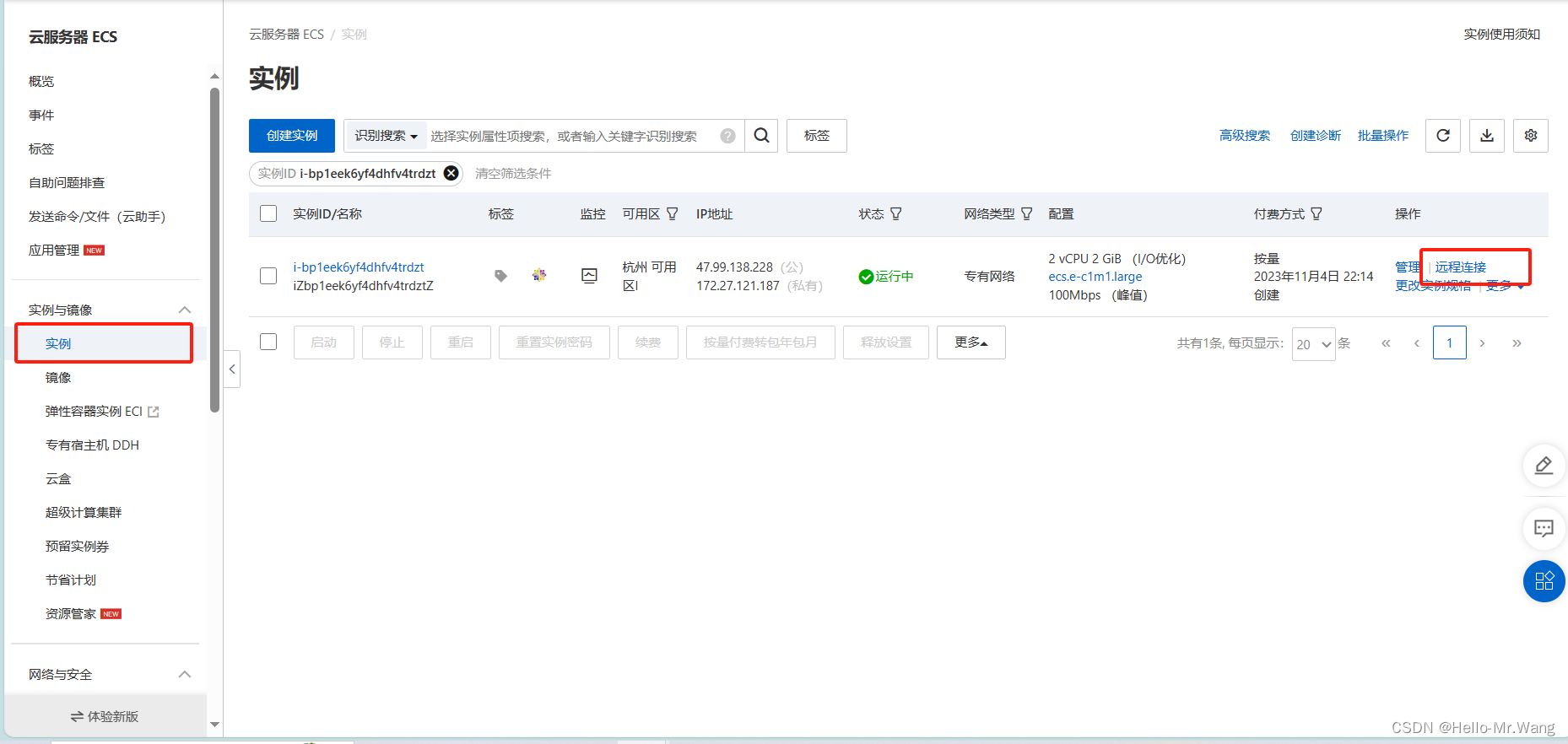
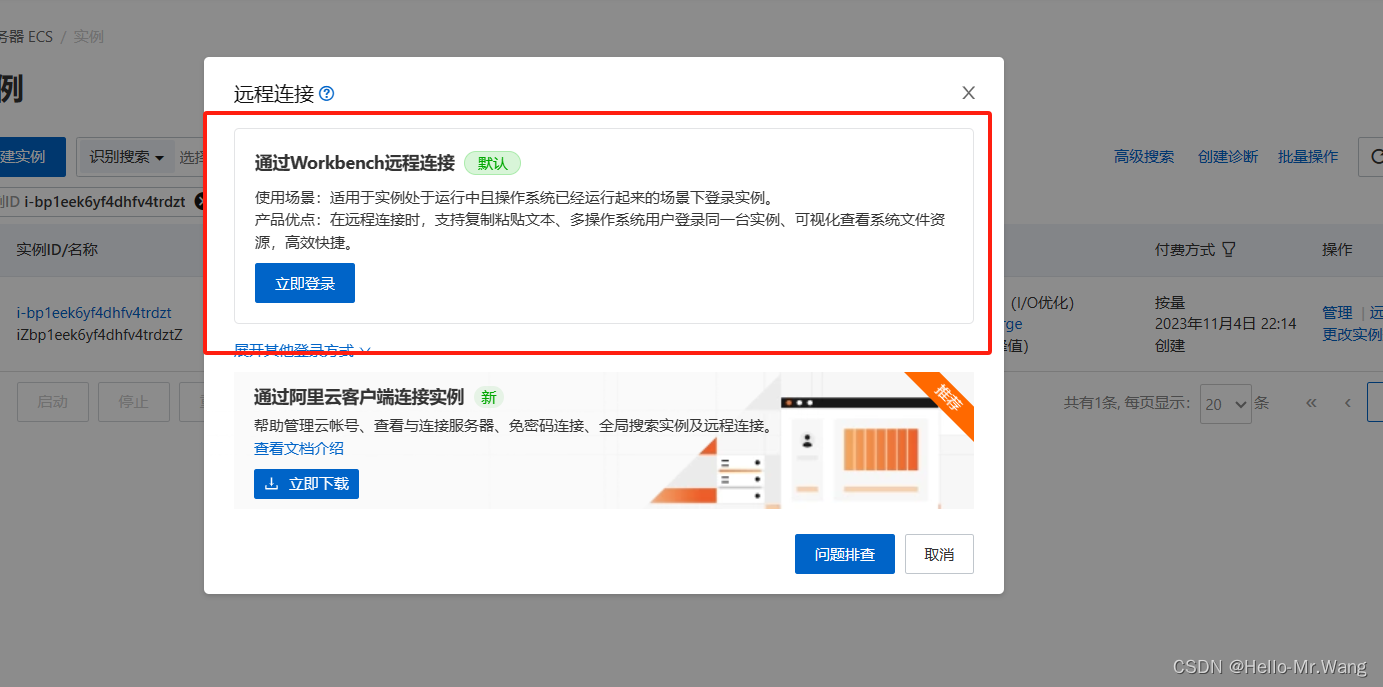
重新设置root密码

登陆成功后,再面板上输入命令 yum install -y wget && wget -O install.sh https://download.bt.cn/install/install_6.0.sh && sh install.sh ed8484bec 安装宝塔面板,并且在选择时,按下y键,接下来就是漫长的安装过程,大概需要2分钟,耐心等待。
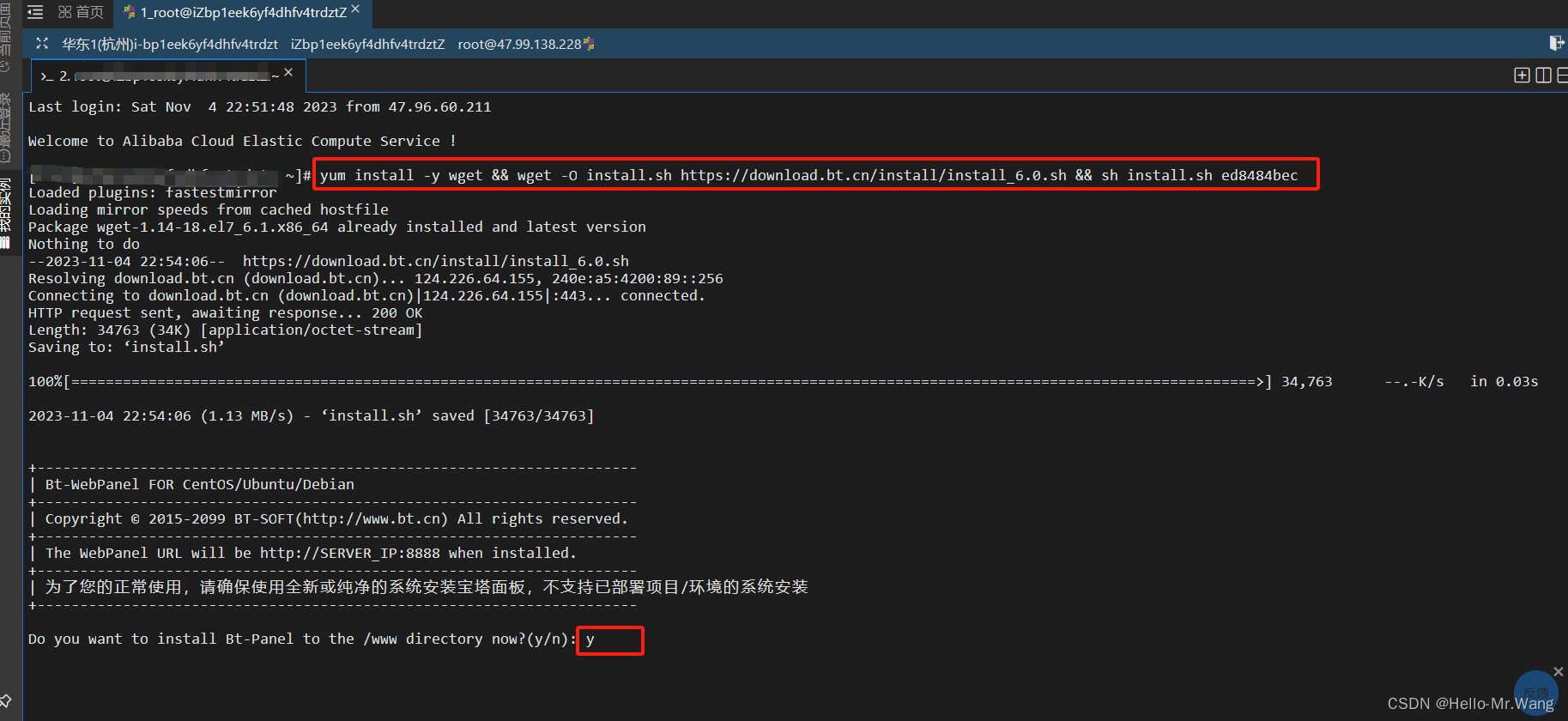
安装完成后 会有一个外网面板地址和usename、password(其中username和password是接下来登录宝塔面板的用户名和密码)
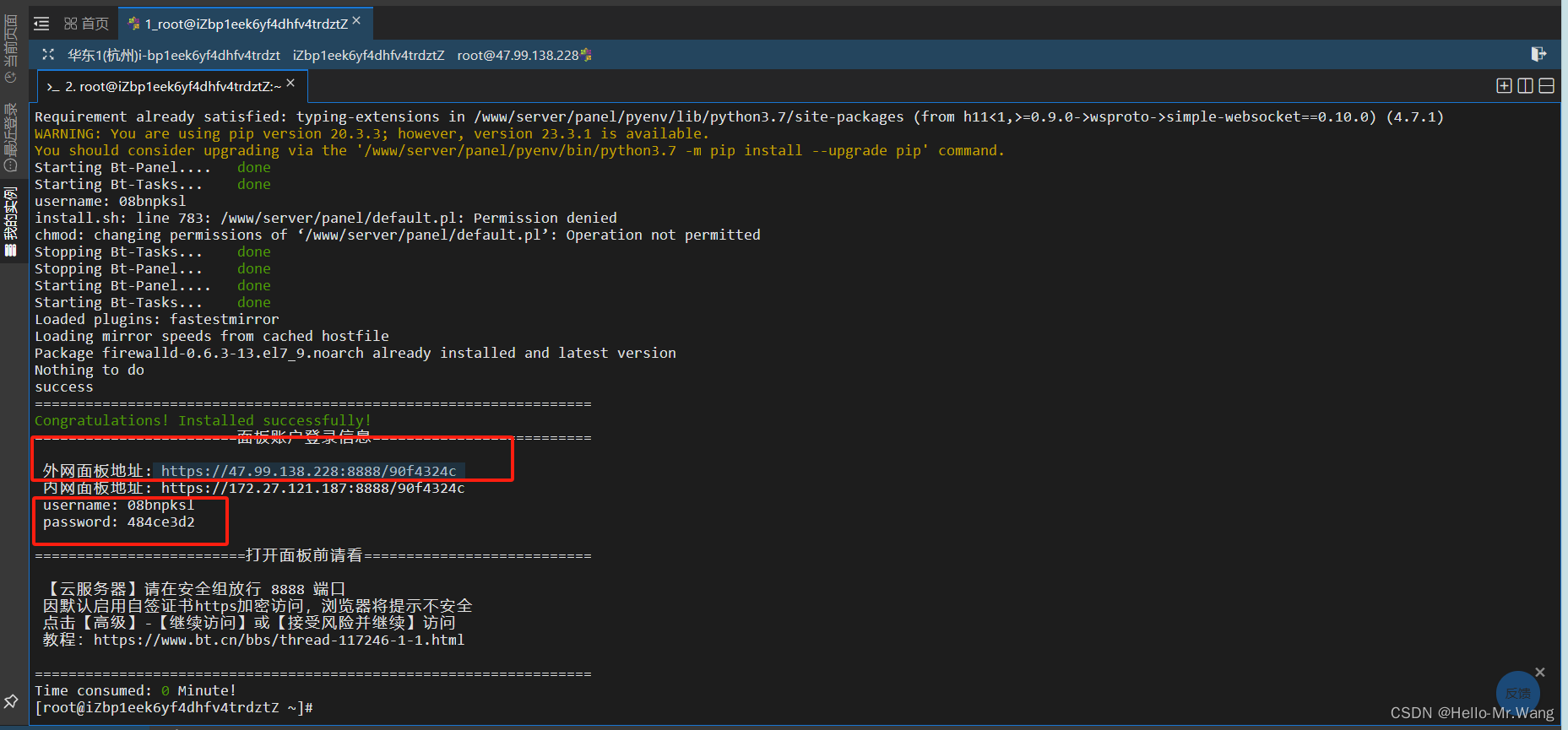
接下来复制外网面板地址到浏览器中,推荐使用Google,会提示不是私密连接,不用担心,继续前往即可!
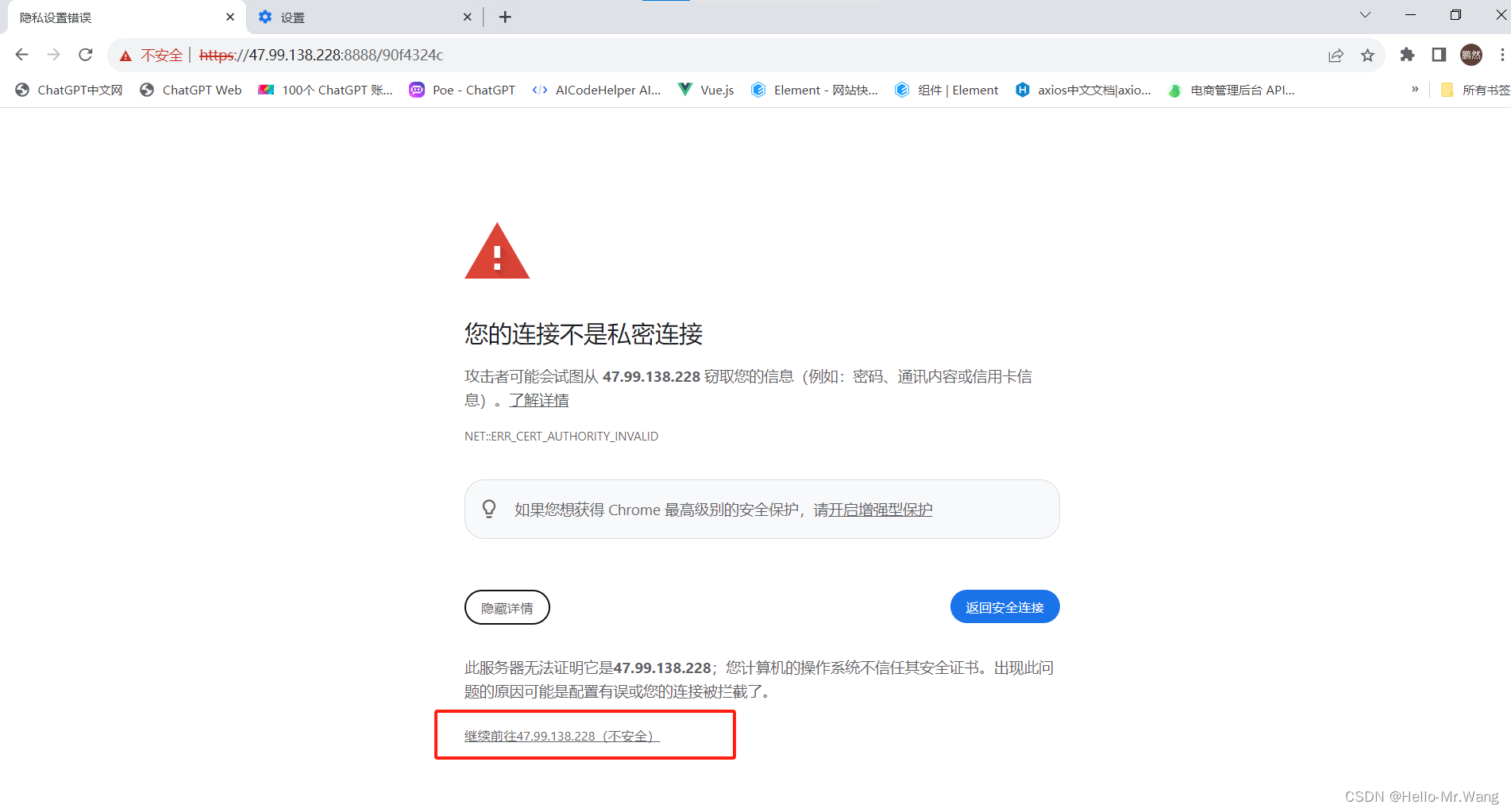
接下来将刚才的username和password填入宝塔登录面板即可。
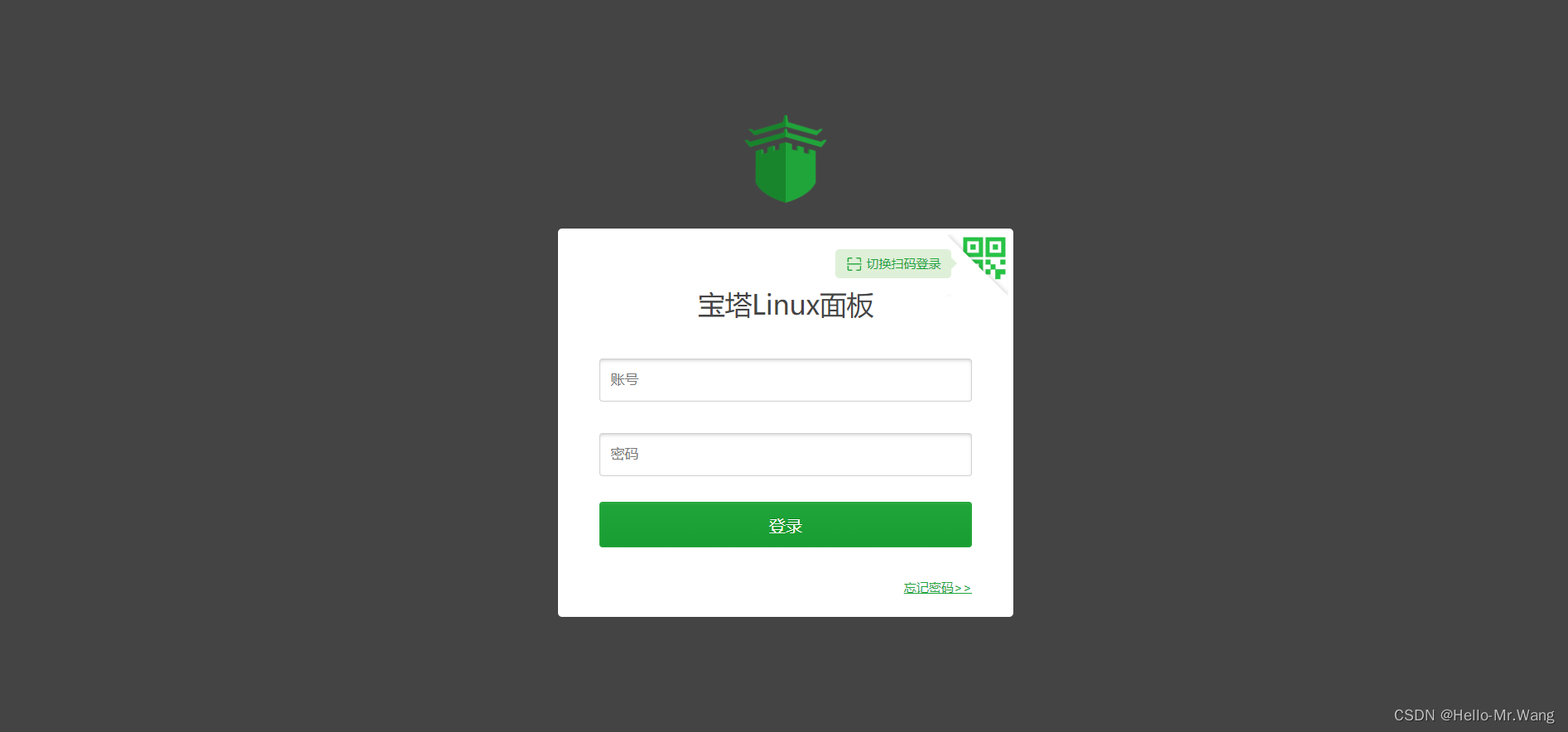
2.接下来就是宝塔面板上的操作
1)在软件商店中下载MongoDB
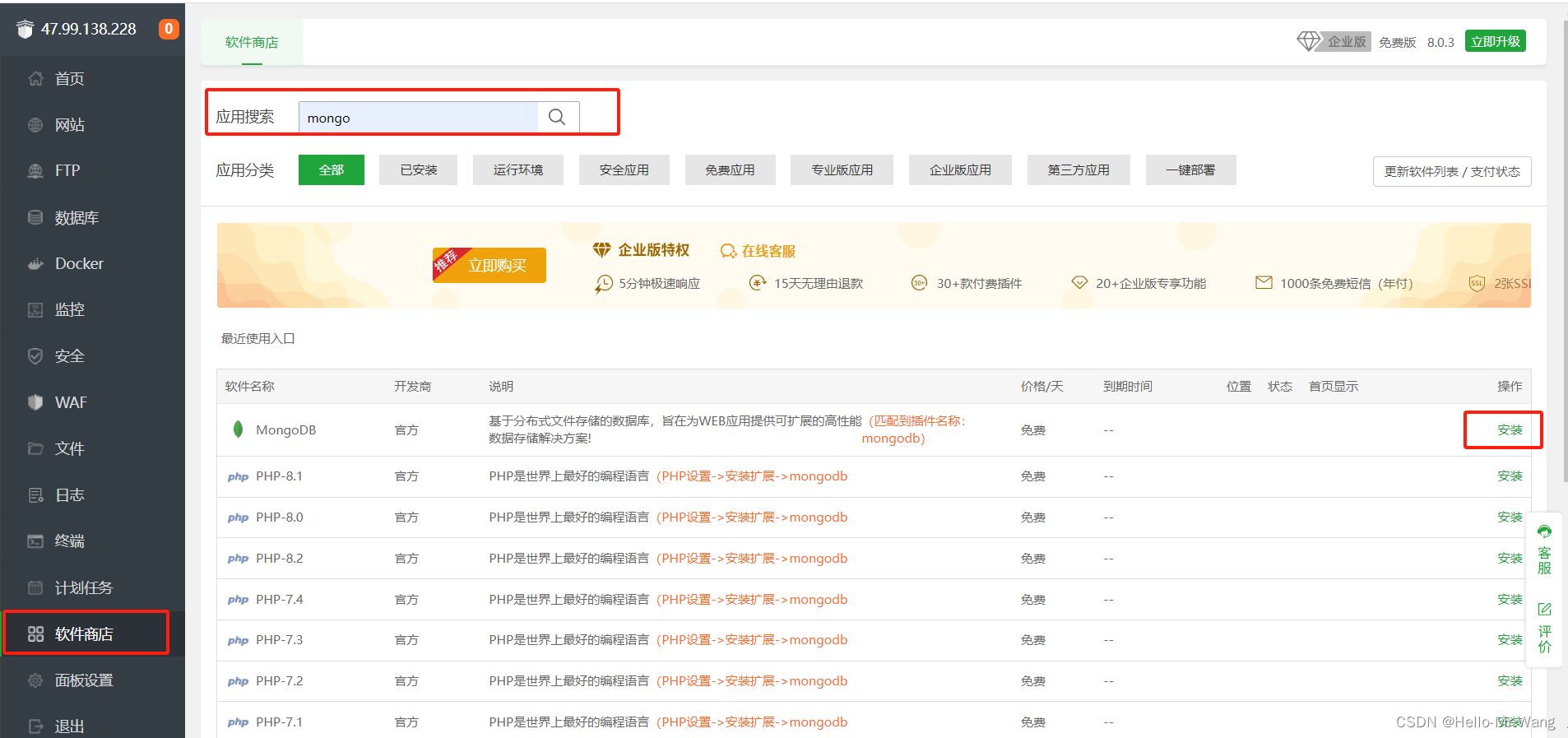
2)安装完成后进入MongoDB设置,进行配置文件的修改,修改完成后进行数据库的重启

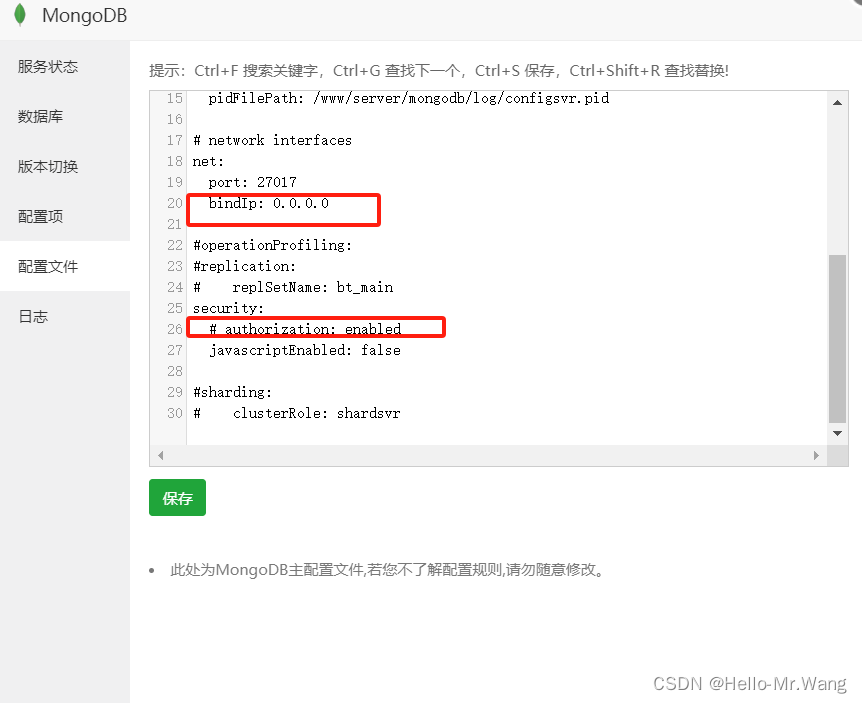
3)重启完成后,进入数据库设置root密码,开启安全认证
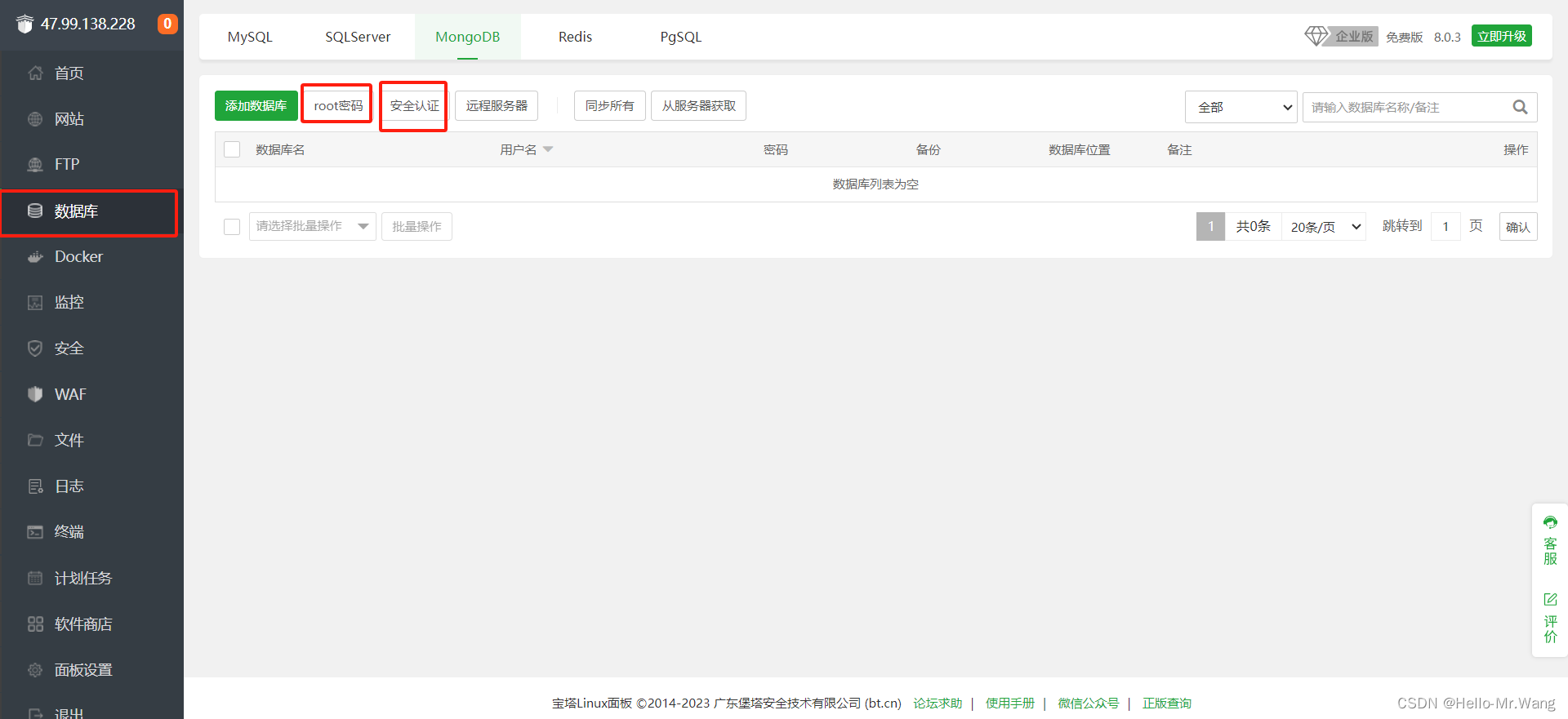
4)点击安全, 开放27017端口,添加端口规则,端口号设置为27017,提交即可。
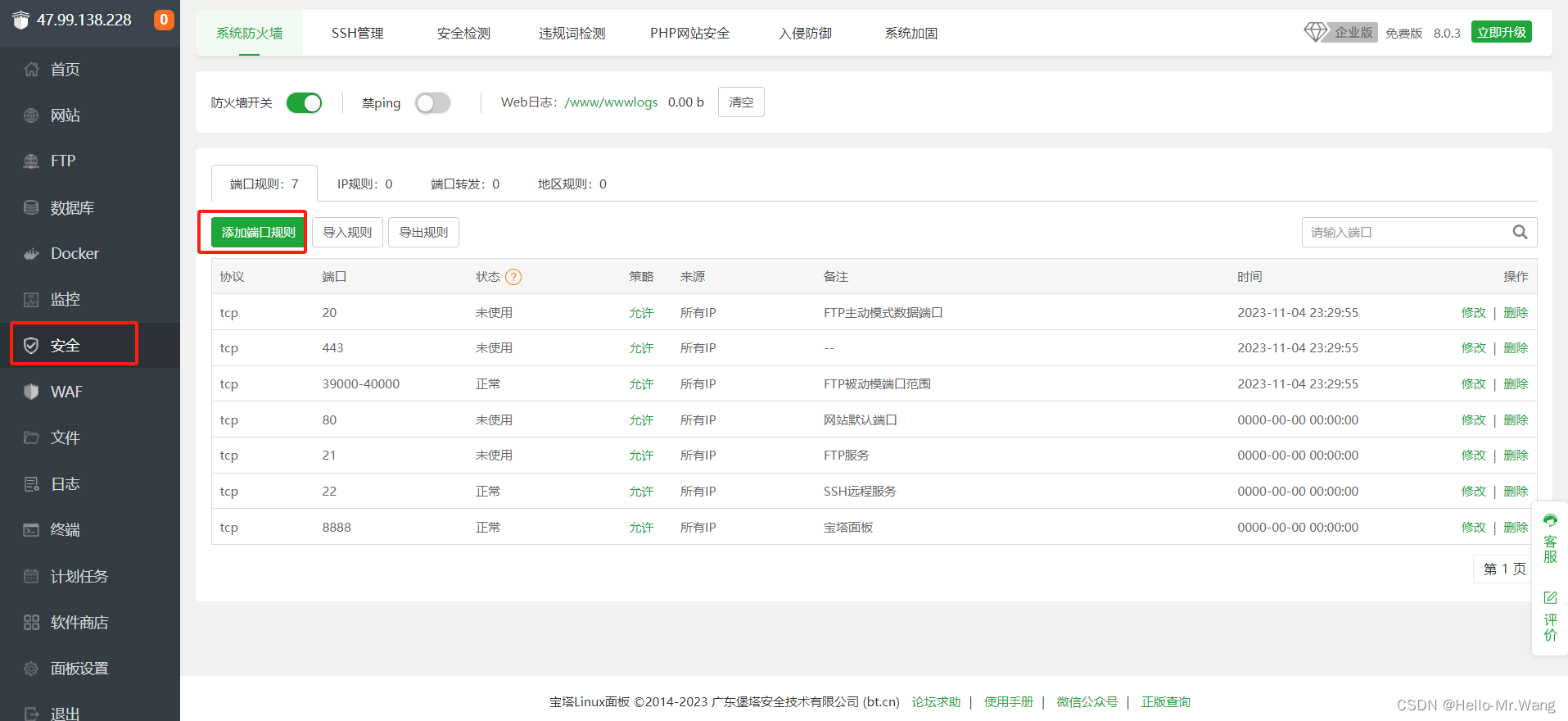
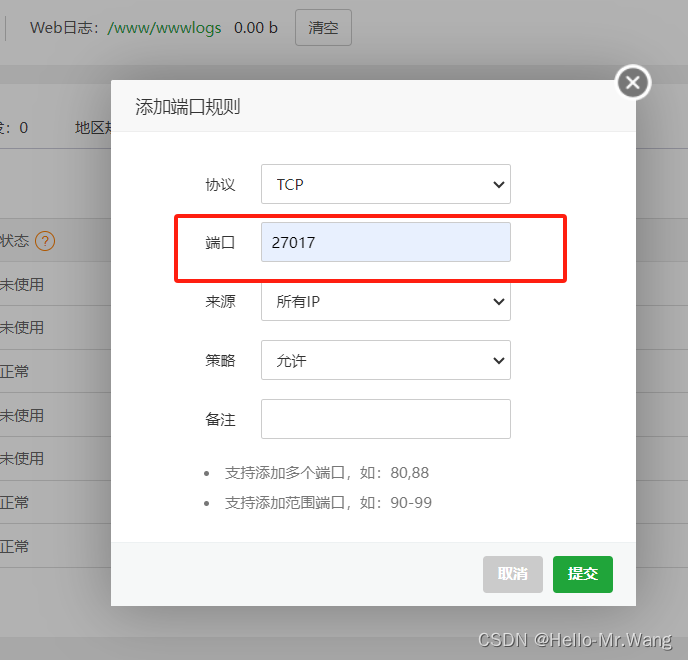
5)点击远程服务器,进行添加远程服务器,服务器地址就是你云服务器上的实例公共IP地址,密码是上一步设置的root密码
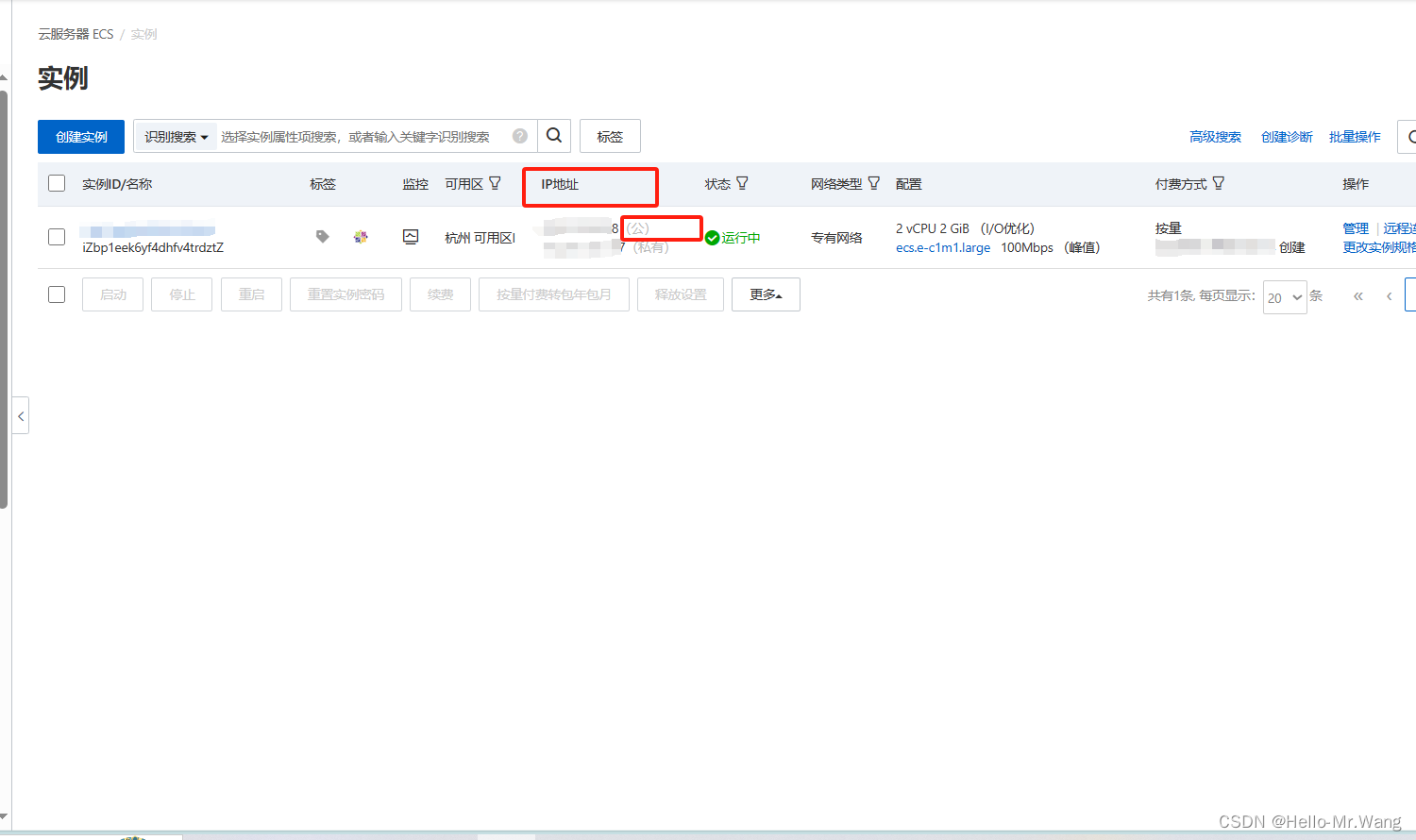
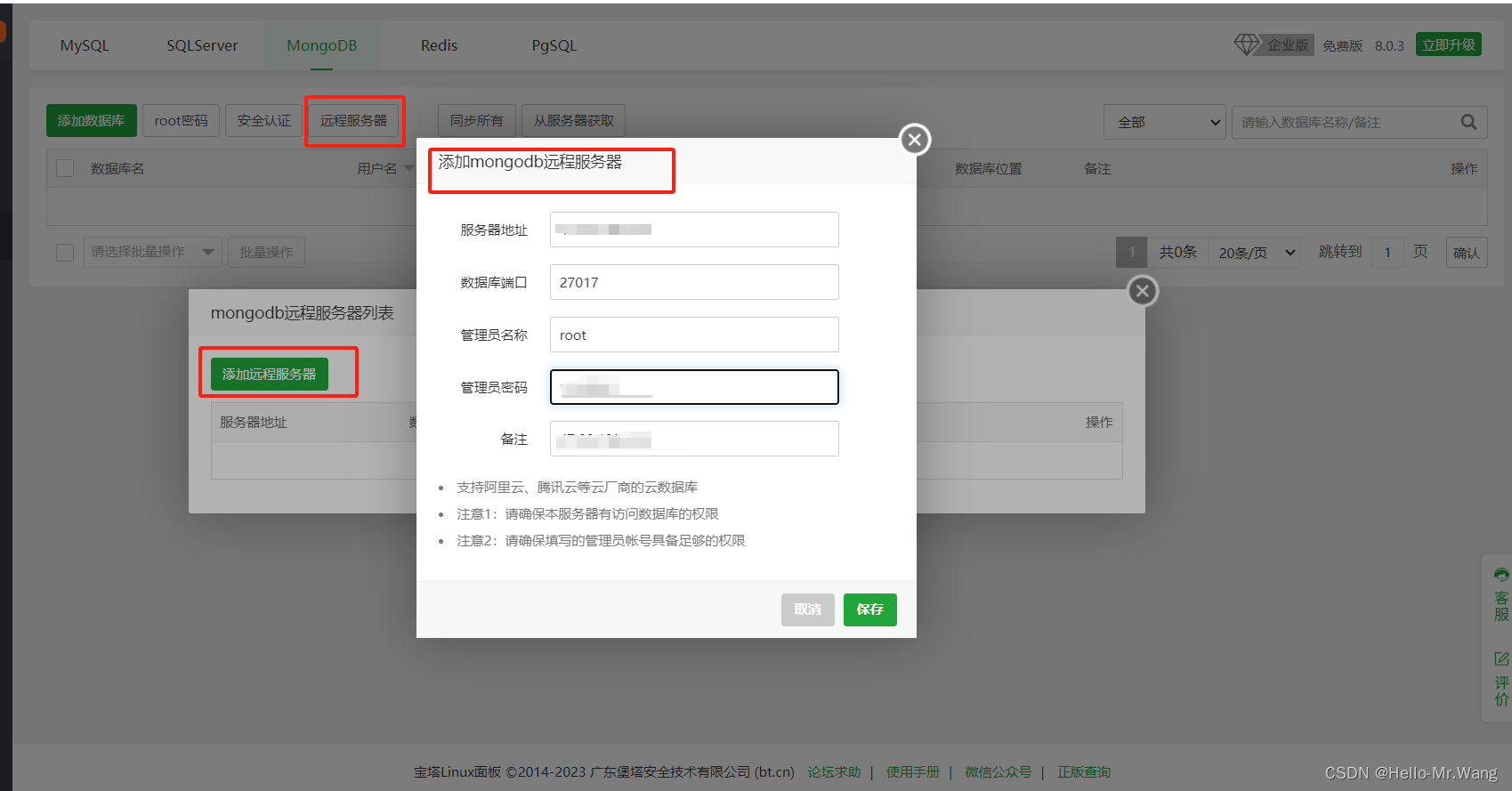
6)这样我们的数据库就创建成功了,最后我们可以利用 MongoDBCompass (俗称小绿叶) 来测试一下数据库是否可以登录成功。(中间部分就是我们宝塔服务器地址,也就是云服务上的公共Ip地址)。如果我们成功进入数据库页面的话共享数据库就创建成功了。
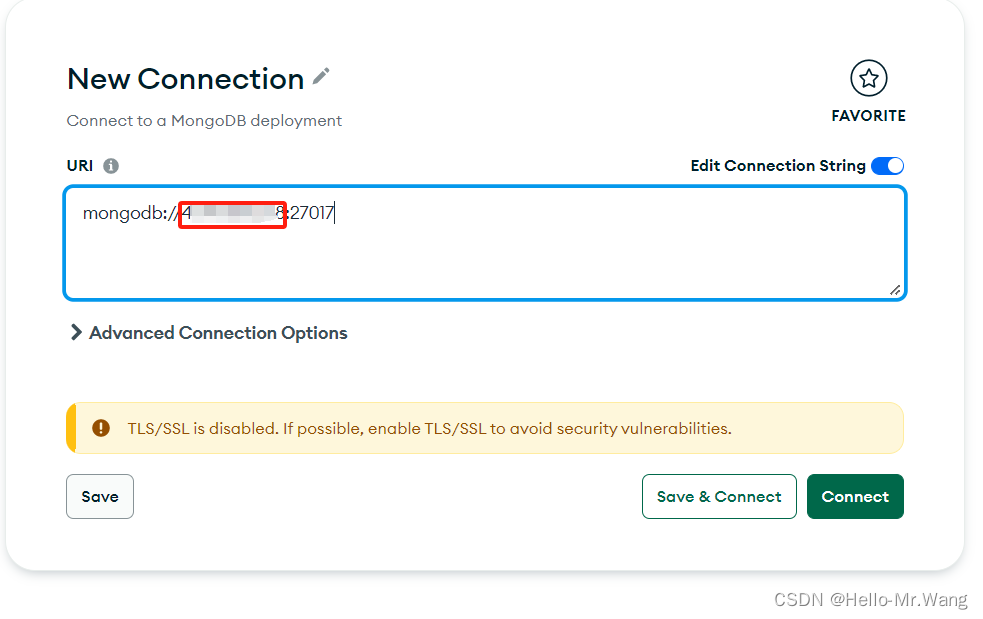
3.配置用户名和密码(防止黑客攻击数据库)
1)首先放开authorization: enabled,并将javascriptEnabled: true 设置为true,设置完毕点击保存。
2)解释authorization: enabled与javascriptEnabled: true
a.authorization: enabled 表示启用了身份验证功能。当这个选项设置为 enabled 时,意味着数据库要求客户端在连接和执行操作之前进行身份验证。
b.javascriptEnabled: true 表示启用了 MongoDB 的 JavaScript 引擎。允许开发人员使用 JavaScript 语言来编写 MongoDB 的存储过程、触发器和其他逻辑。
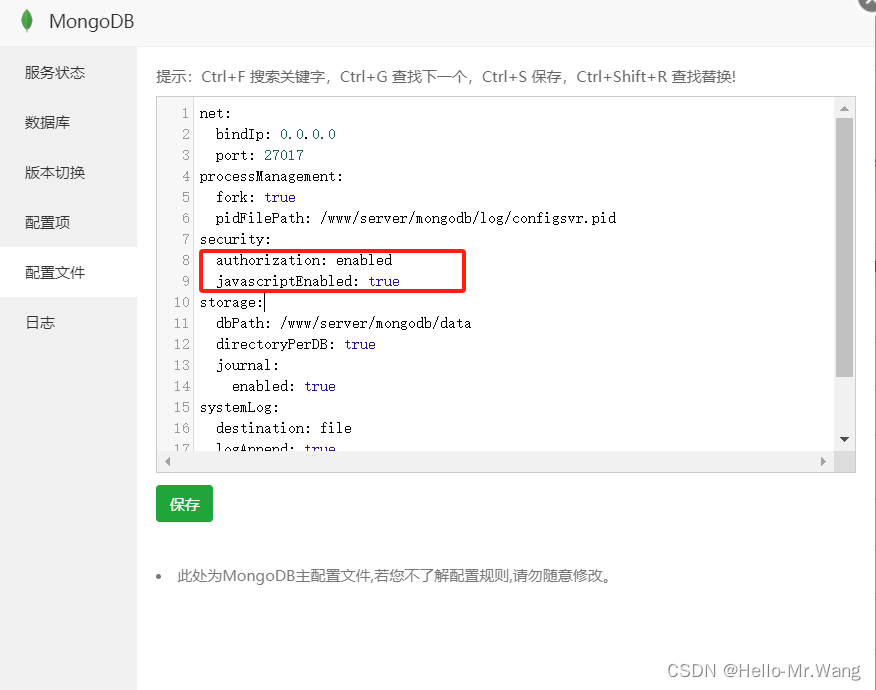
2)再次打开数据库,点击添加数据库
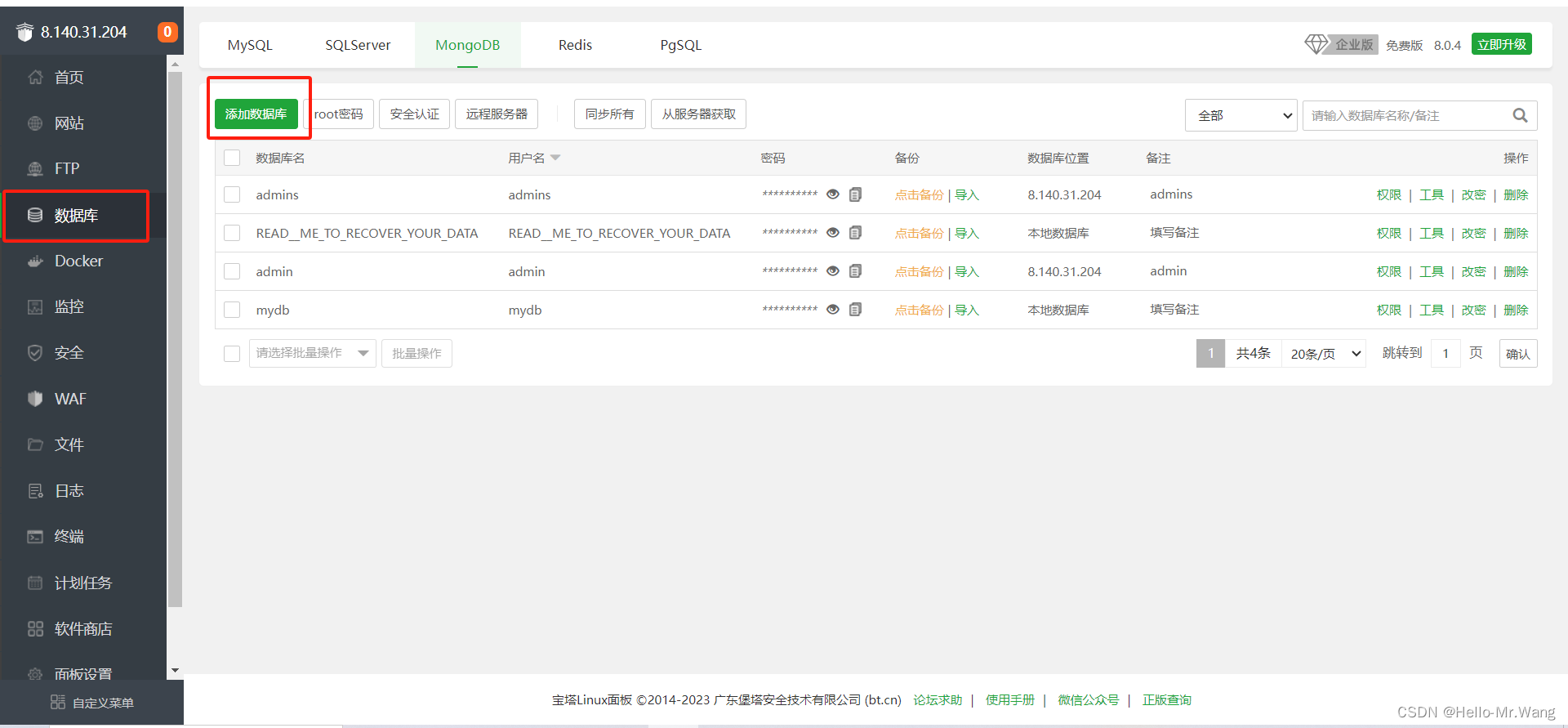
进行添加自定义数据库和设置数据库密码(密码不要设置过于简单,否则不安全),添加至远程服务器,设置完毕点击提交即可。
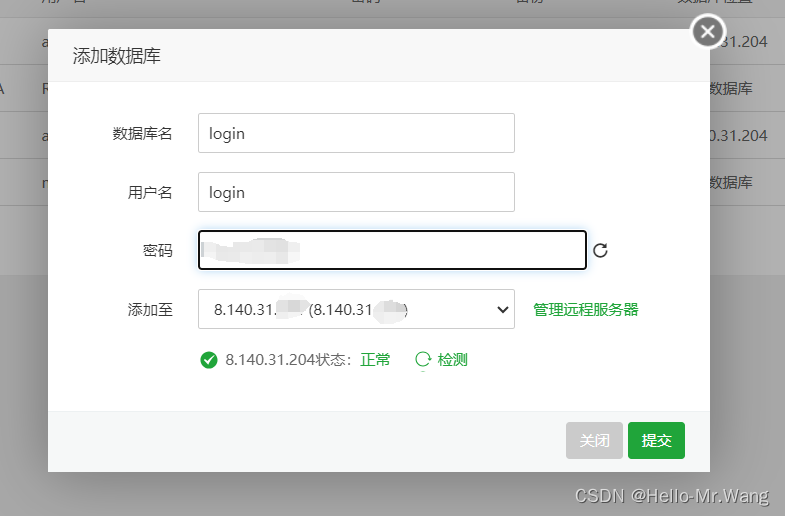
4)打开MongoDBCompass (俗称小绿叶),进行测试数据库。
4-1 更换localhost为远程服务器地址,然后点击Advanced Connection Options 进行设置用户名与密码
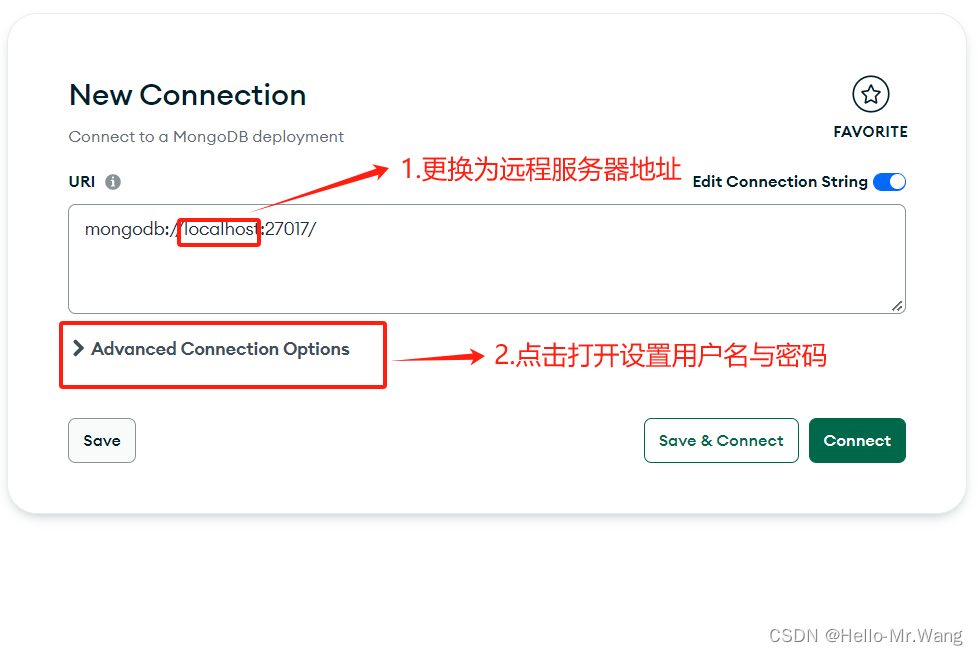
4-2 进入Authentication下面的username/password
username:自定义数据库时的用户名名称(远程数据库设置的用户名)
password:数据库密码(远程数据库设置的数据库密码)
Authentication Database:自定义数据库名称(远程数据库设置的数据库名称)
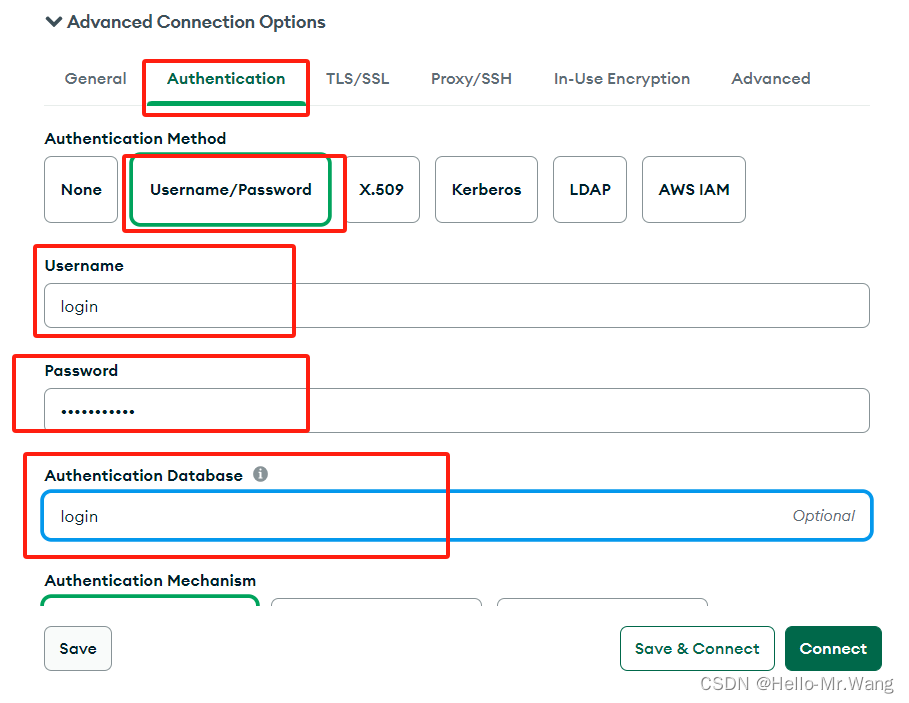
4-3 点击连接,进入到数据库页面,证明数据库连接成功,此时数据库是安全的。